Fix L'affichage n'est pas compatible avec Windows 10 Erreur de mise à niveau
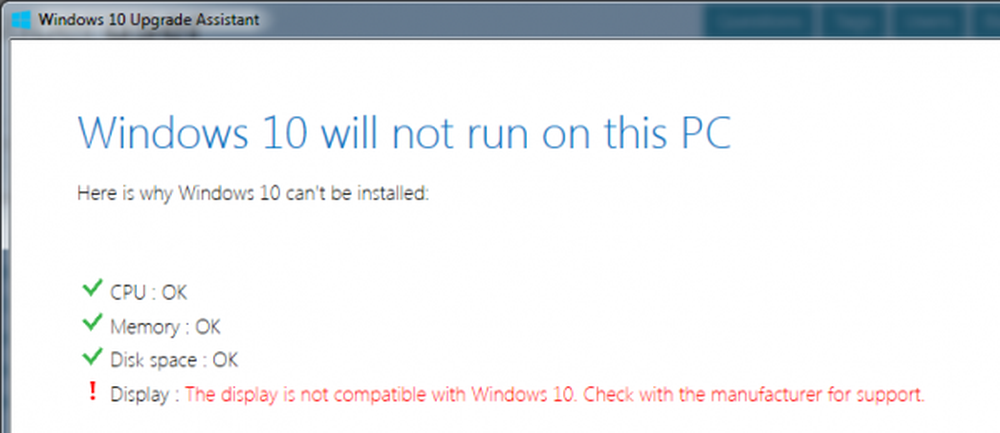
La mise à niveau vers Windows 10 à partir de Windows 7 ou Windows 8 ou même la mise à niveau vers une version plus récente de Windows 10 à partir d'une version plus ancienne de la même n'est pas si simple. Que vous utilisiez l'Assistant de mise à niveau Windows 10 ou l'ISO de Windows 10, le programme d'installation recherche initialement tous les pilotes et autres utilitaires logiciels installés sur l'ordinateur, puis vérifie et bloque ou met à niveau les blocs en fonction de l'un de ces pilotes ou de l'un des ces utilitaires logiciels. Une de ces erreurs est L'affichage n'est pas compatible avec Windows 10. Cela concerne la compatibilité du pilote graphique installé sur l'ordinateur. Aujourd'hui, nous allons voir comment résoudre ce conflit.

L'affichage n'est pas compatible avec Windows 10
Certaines des autres erreurs qui ont la même solution de contournement sont les suivantes:
- Ces appareils ne sont pas entièrement compatibles avec Windows 10.
- L'écran n'est pas compatible avec Windows 10. Contactez le fabricant pour obtenir de l'aide..
- Le fabricant de l'écran n'a pas rendu votre écran compatible avec Windows 10. Contactez le fabricant pour obtenir de l'aide..
Nous allons couvrir la (les) solution (s) suivante (s),
- Vérification des pilotes incompatibles.
- Obtenir les derniers pilotes graphiques sur le site Web du fabricant.
- Installation des derniers pilotes graphiques en mode de compatibilité.
1] Vérification des pilotes incompatibles
Dans le menu WinX, ouvrez Gestionnaire de périphériques. Développez la liste qui dit Prises d'écran.
Cliquez avec le bouton droit sur la liste de votre carte graphique NVIDIA et sélectionnez Activer. Maintenant, faites un clic droit dessus et cliquez sur Mettre à jour le logiciel du pilote…
Une nouvelle fenêtre s'ouvrira. Sur cela, cliquez sur Rechercher automatiquement le pilote mis à jour.

Si Windows détecte maintenant votre carte graphique et son dernier pilote, tant mieux! Sinon, passez à l'étape suivante.
Faites un clic droit dessus et cliquez sur Mettre à jour le logiciel du pilote…
Ensuite, cliquez sur Parcourir mon ordinateur pour le logiciel pilote. Après cela, cliquez sur Me laisser choisir parmi une liste de pilotes de périphériques sur mon ordinateur.
Enfin, sélectionnez un pilote compatible pour votre ordinateur nommé Carte graphique NVIDIA et procéder plus loin.Laissez l'ensemble du processus se terminer, puis redémarrez votre PC pour que les modifications prennent effet.
Cela vous aidera à mettre à jour votre pilote graphique..
2] Obtenir les derniers pilotes graphiques sur le site Web du fabricant
Tout d’abord, vous devez savoir qui est le fabricant du processeur graphique ou de l’unité de traitement graphique de votre ordinateur. Le fabricant sera l'un des NVIDIA, AMD ou Intel.
- Si vous avez une unité de traitement graphique faite par NVIDIA, obtenez la dernière version du pilote pour votre ordinateur ici.
- Si votre ordinateur dispose d’une unité de traitement graphique créée par DMLA, obtenez la dernière version du pilote pour votre ordinateur ici.
- Enfin, si l’unité de traitement graphique de votre ordinateur est fabriquée par Intel, obtenez la dernière version du pilote pour votre ordinateur ici.
3] Installation du dernier pilote graphique en mode de compatibilité
Si les pilotes que vous venez de télécharger ci-dessus ne s’installent pas sur votre ordinateur, vous devez l’installer à l’aide du mode de compatibilité. Cette astuce définit simplement la configuration du système d’exploitation pour une configuration particulière en tant que version antérieure de Windows..
Dans le cas où la configuration est faite pour une version plus ancienne de Windows 10, il est possible de l’installer sur cette version plus récente de Windows..

Pour cela, il vous suffit de cliquer avec le bouton droit de la souris sur le fichier d'installation et de cliquer sur Problèmes de compatibilité. Il lancera le programme de dépannage pour la compatibilité des programmes.
Il suffit de suivre la résolution des problèmes à l'écran et de tester les programmes sous les combinaisons pour différents modes de compatibilité..
Après avoir suivi l’une de ces trois étapes individuellement, essayez de mettre à niveau votre ordinateur et voyez si cela fonctionne..



